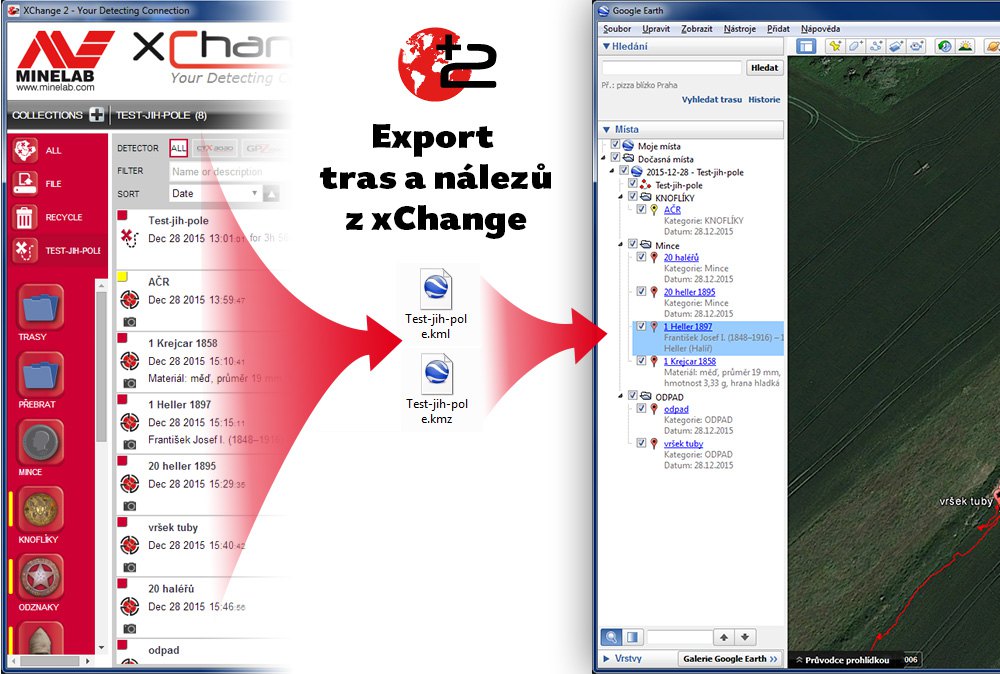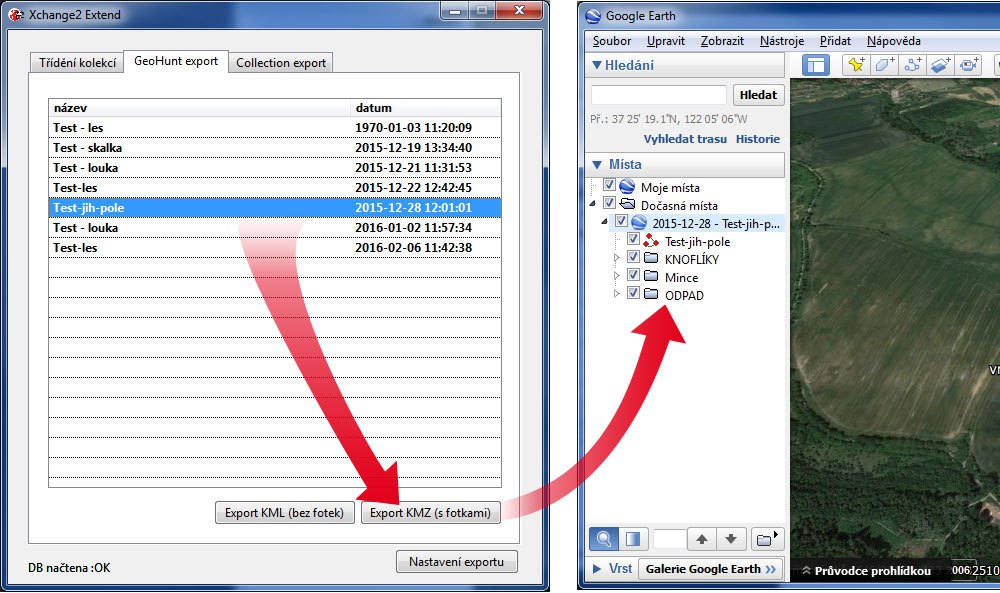Pro všechny CTXkáře skvělý článek :)
xChange2 für CTX 3030 Detektor - Sammlungssortierung, Export und GoogleEarth
Kategorien: Minelab - Rezensionen und Tests , Metalldetektor Minelab CTX 3030
Wenn Sie zu den Akribikern gehören, verwenden Sie xChange2, um Ihre Funde aufzuzeichnen. Vielleicht finden Sie es nützlich, eine einfache Anwendung zu verwenden, um Sammlungen in xChange2 zu sortieren, in KML und KMZ zu exportieren, einschließlich FindPoints und Fotos. KML- und KMZ-Dateien können direkt in Google Earth geöffnet werden, aber auch viele andere Anwendungen können verwendet werden.
Sammlungen sortieren
In xChange2 für den Metalldetektor CTX 3030 können Sie Sammlungen anlegen, in denen nicht nur Funde, sondern auch Routen, Einstellungen usw. gespeichert werden können. Das kann Ihre Aufzeichnungen etwas übersichtlicher machen. Allerdings erlaubt es die Anwendung nicht, die Reihenfolge der Sammlungen festzulegen. Das ist eine Kleinigkeit, aber als Pedant ärgert es mich ehrlich gesagt, dass meine Sammlungsordner in der von mir erstellten Reihenfolge verstreut sind, ohne dass ich sie ändern kann. Ich möchte, dass die Sammlung "Abfall" ganz unten in der Liste steht und die Sammlung "Routen" ganz oben!
Also habe ich ein einfaches Programm entwickelt, mit dem Sie die Sammlungen nach Ihren eigenen Bedürfnissen sortieren können.
Das Programm muss nicht installiert werden. Laden Sie die Zip-Datei herunter und entpacken Sie sie auf Ihren Desktop. Die Benutzung ist einfach: Wenn Sie das Programm öffnen, lädt es alle Sammlungen, die Sie in xChange2 haben. Ziehen Sie die Zeilen nach oben oder unten, um die Inhalte nach Ihren Bedürfnissen zu sortieren. Dann klicken Sie einfach auf die Schaltfläche "Speichern", starten xChange2 erneut und sind fertig.
Wenn das Programm die xChange2-Installation nicht auf Ihrer Festplatte findet, müssen Sie sie "anzeigen", indem Sie die xChange2-Verknüpfung vom Desktop in das Programmfenster ziehen. Das war's schon.
Exportieren nach KML, KMZ
Im Laufe der Zeit habe ich begonnen, GoogleEarth für die Archivierung von Routen und Fundstücken zu verwenden. Obwohl die Anwendung ihre Grenzen hat, ist sie dennoch sehr nützlich. Die Frage ist also - wie bekommt man GeoHunts und FindPoints in KML oder KMZ für GoogleEarth? Ganz einfach!
Meine Anwendung wird alles für Sie tun. Klicken Sie auf den Reiter"GeoHunt Export " oder"Collection Export". Hier sehen Sie eine Liste aller GeoHunts oder Sammlungen, die Sie in xChange2 haben. Markieren Sie, was Sie exportieren möchten, und klicken Sie auf die Schaltfläche "Exportieren" mit dem gewünschten Dateityp.
GeoHunt-Export - macht genau das, was Sie erwarten würden - es exportiert die Route der ausgewählten GeoHunt, fügt alle FindPoints hinzu und wenn Sie die KMZ-Datei auswählen, fügt es auch Fotos von jedem Fund hinzu.
Sammlungsexport - wenn Sie Ihre Funde in Sammlungen wie "Münzen", "Statuen" usw. sortieren, exportiert das Programm alle Fundpunkte, die Sie in dieser Kategorie haben.
Falls Sie die einzelnen Sammlungen nicht nach Fundtypen, sondern nach Orten sortiert haben - also z.B. die Sammlung "Südfeld hinter dem Dorf" etc. und Sie haben alle FindPoints an einem bestimmten Ort einschließlich GeoHunts in der Sammlung - die Anwendung berücksichtigt dies und erstellt eine einzige Datei mit allen Routen mit den FindPoints/Finds einschließlich Fotos (KMZ)
*.KML - exportiert nur die Route, Fundpunkte mit Name, Beschreibung, Datum und Fundtyp OHNE FOTOS *.KMZ - exportiert alles als KML, fügt aber zusätzlich zu den Fundpunkten alle Fotos hinzu, die Sie für den Fund in xChange2 gespeichert haben.
Standardmäßig werden die Fotos in voller Auflösung gepackt - so wie Sie sie gespeichert haben - so dass KMZ-Dateien sehr groß werden können. Dies kann jedoch in den Export-Voreinstellungen geändert werden.
FindPoints merkt sich die Sammlung von xChange und ist nach Sammlungen farblich kodiert - wenn Sie also Münzen in der Sammlung "Münzen" sortiert haben, werden sie in einem separaten Eintrag/Ordner "Münzen" in GoogleEarth angezeigt. Dies ist ein großer Vorteil - Sie können die Arten von Funden, die Sie nicht auf der Karte in GoogleEarth sehen möchten, ausblenden. Alternativ können Sie auch ganze Routen ausblenden und nur die Punkte mit den Funden behalten.
In den Exporteinstellungen können Sie zusätzliche Optionen für den Inhalt der KMZ/KML-Dateien festlegen:
- Sie können wählen, ob Sie nur die Route oder nur die FindPoints exportieren möchten, oder Sie können die Legende für die Stecknadeln auf der Karte aktivieren.
- Falls Sie eine KMZ-Datei mit Ihren Fotos per E-Mail verschicken möchten, könnten Sie sich an einer zu großen Datei stören. In der Tat können die enthaltenen Originalfotos mehrere Dutzend MB groß sein. Sie können Ihre Fotos automatisch verkleinern lassen, indem Sie diese Option aktivieren. Das Exportieren dauert viel länger. Alle Fotos, die größer als 1024 px sind, werden auf die maximale Größe verkleinert: 1024x1024 px. Ihre Originalfotos bleiben in xChange natürlich unverändert.
Info für Google Earth-Benutzer unter OS X - wenn Sie keine Fotos aus KMZ-Dateien sehen, liegt das vermutlich an einem Fehler in Google Earth. Es liest die Dateipfade unter OS X nicht richtig. Versuchen Sie, die Anwendung zu aktualisieren, in der neuen Version sollte der Fehler behoben sein. Sie können auch versuchen, die Option "Zugriff auf lokale Dateien und persönliche Daten zulassen" in den Einstellungen unter Werkzeuge->Optionen->Allgemein zu aktivieren.
Entwicklung
Die Anwendung wurde als Einzelstück für den eigenen Gebrauch erstellt, einige Fehler sind nicht behoben und die Verwendung ist daher ohne Gewähr. Sichern Sie Ihre Daten. Ich habe kein Problem damit, das Programm nach Ihren möglichen Vorschlägen und Ideen weiter auszubauen. Sind Sie daran interessiert, es in xChange2 zu importieren? Massenexporte? Berichte als PDF exportieren? Lassen Sie es mich wissen :o)
xChange2
Einige einfache xChange2-Shortcuts für diejenigen, die es noch nicht kennen:
- Strg+ und Strg- Vergrößern und Verkleinern von Grafiken und Schriftarten im Fenster
- F11 - Vollbildmodus
- F12 - Start der Konsole, für diejenigen, die das Aussehen der Anwendung durch Bearbeiten des Quellcodes anpassen wollen
Links
Meine Anwendung kann hier heruntergeladen werden: http://www.wlk.cz/xchange2-extend.zip GoogleEarth kann hier kostenlos heruntergeladen werden:http://www.google.cz/intl/cs/earth/download/ge/agree.html
Der Artikel ist in die folgenden Kategorien eingereiht:
- Archiv der Artikel > Metalldetektoren - Rezensionen und Tests > Minelab - Rezensionen und Tests
- Archiv der Artikel > Metalldetektoren - Rezensionen und Tests > Minelab - Rezensionen und Tests > Metalldetektor Minelab CTX 3030
Kommentare
Super článek k užitečné věci. Neni i něco podobného pro andoid? 
Jestli máš namysli aplikaci pro trasování a ukládání nálezů pro Android, pak můžu doporučit THS - https://play.google.com/store/apps/details?id=com.meshsoft.ths
Ja nutné nejprve pochopit základní principy práce s programem, ale když se do toho dostaneš je to bezkonkurenční nástroj. Umožňuje také exportovat KML trasy do jiných programů a při propojení s Dropboxem ukládá k exportovaným trasám i fotky, a navíc - je v češtině!
Důležitá je jedna věc - hned po instalaci si nastavit v předvolbách Obnovovací vzdálenost na hodnotu "0", jinak jsou ukládané trasy hodně nepřesné! Plná verze stojí pár kaček. Vyplatí se. Autor navíc přislíbil v dohledné době další vylepšení pro práci s uloženými nálezy.
A něco česky by nebylo??? 


V tom případě doporučuju tohle: http://www.easytoys.cz/detektor-kovu-detsky-TP16469.html a tohle: http://windows.microsoft.com/cs-cz/windows7/getting-started-with-paint 


This is great 
Thank you
Díky moc, a ted hedna blbější otázka. Nežere to hodně dat? (Mysleno připojení) 
Přiznám se že jistě to nevím, ale Google Earth žere podle mě maličko víc než xChange2. Myslím že je to ale zenadbatelný rozdíl. Jsou to podobné balíky mapových podkladů.
Kdybych měl k PC třeba mobilní připojení s datovým balíčkem 1.5GB, tak nepoužívám ani jedno, ani druhé. To si raději budu šetřit data pro příjem e-mailů. Navíc stačí pár větších aktualizací ve Windows a datový limit je hned vyčerpán :(
Beitrag hinzufügen
Um einen Beitrag hinzuzufügen, müssen Sie sich anmelden. Wenn Sie noch kein Konto auf dieser Webseite haben, registrieren Sie sich.